جدول محتوایی
آموزش انتقال سرور Discord به دیگران
Discord یک پلت فرم عمومی تمام عیار است که در آن افراد از سراسر جهان گرد هم می آیند تا در مورد بازی های ویدیویی، میم ها و هر چیز آنلاین صحبت کنند. نکته جالب در مورد Discord این است که هر کسی می تواند یک سرور Discord ایجاد کند و سپس دست به انتقال سرور Discord بزند.
با این حال، مواردی وجود دارد که در آن فرد ممکن است نیاز و تمایل به تغییر مالکیت Discord خود را احساس کند. بله، امکان انتقال مالکیت سرور Discord به شخص دیگری وجود دارد. دلایل متعددی ممکن است باعث شود که شخص مالکیت سرور را منتقل کند، عمدتاً مسئولیت.
بنابراین، اگر صاحب سرور Discord هستید و از مسئولیتهای سرور خسته شدهاید، ممکن است مالکیت سرور را به شخصی که به آن اعتماد دارید منتقل کنید.
در صورت نیاز به سرور مجازی با قیمت مناسب، به ایرانیکاسرور مراجعه کرده و پلن مناسب خود را هر چه زود تر خریداری کنید!
پیش نویس
دهها دلیل وجود دارد که چرا ممکن است کسی بخواهد مالکیت سرور Discord خود را به شخص دیگری واگذار کند. گاهی اوقات ممکن است برای نگهداری از یک سرور آنقدر مشغول باشید، یا موضوع متمرکزی که در سرور مورد بحث قرار می گیرد دیگر شما را هیجان زده نمی کند.
به هر دلیلی که باشد، میتوانید مالکیت را به هر کسی که میتوانید مسئولیت آن را واگذار کنید، منتقل کنید. فرآیند انتقال آنقدرها هم که فکر می کنید ساده نیست.
ما در این مقاله به شما مراحل ساده ای را برای انتقال مالکیت Discord خود به شخص دیگری نشان خواهیم داد.
اجازه دهید اکنون عمیق تر کاوش کنیم و نحوه انتقال سرور Discord خود به دیگران را بررسی کنیم.
انتقال سرور Discord در برنامه دسکتاپ
قبل از اینکه مالکیت سرور Discord را واگذار کنید، لطفاً یک دقیقه وقت بگذارید و اگر میخواهید این کار را انجام دهید، تصمیم خود را تجزیه و تحلیل کنید چرا که این روند غیرقابل برگشت است مگر اینکه مالک جدید موافقت کند.
این گزینه به طور ایدهآل به کاربر دیگری کنترل کامل برای ویرایش، تعدیل و تغییر سرور Discord خود را در آینده بدون نیاز به مشورت با شما میدهد.
بنابراین، این بدان معنی است که شما از کنترل تضمین شده روی سرور محروم خواهید شد.
به عنوان مثال، اگر میخواهید نقش ادمین یا یوزر را به سایر کاربران اعطا کنید، نمیتوانید این کار را انجام دهید مگر اینکه مالک جدیدی که مسئولیت را به عهده گرفته است به شما اجازه دسترسی بدهد.
شما همچنین امتیاز حذف سرور را نخواهید داشت، زیرا فقط صاحب سرور جدید قدرت انجام چنین عملی را دارد.
توجه داشته باشید که پس از تکمیل فرآیند، عضو سرور خواهید بود، اما در صورت تصمیم شما را از خروج معاف نمی کند.
در اینجا مراحل انتقال مالکیت Discord به کاربر دیگری در برنامه Discord آمده است:
[adrotate banner=”3″]مرحله 1:
برای انتقال مالکیت سرور، برنامه دسکتاپ Discord را باز کنید یا به جای آن به وب سایت Discord دسترسی پیدا کنید.
پس از ورود به سیستم، نام سرور را در بالا سمت چپ انتخاب کنید، سپس روی “settings options” سرور همانطور که در زیر نشان داده شده است کلیک کنید:
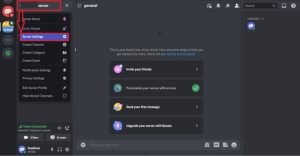
مرحله 2:
گزینه “members” را که در قسمت سمت چپ در زیر دسته مدیریت کاربر در منوی تنظیمات سرور Discord فهرست شده است، انتخاب کنید:
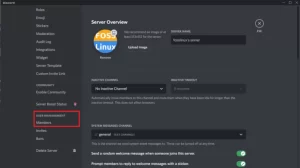
مرحله 3:
لیستی حاوی اعضای سرور را در منوی زیر مشاهده خواهید کرد:
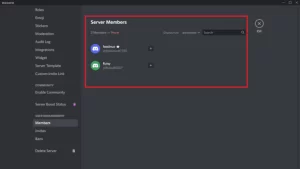
مرحله 4:
نشانگر را روی عضوی که به دنبال انتقال مالکیت به آن هستید قرار دهید. سه نقطه را در انتهای سمت راست عضو خواهید دید. روی آن کلیک کنید:
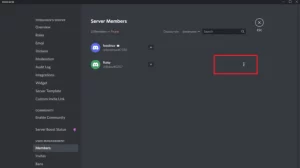
مرحله 5:
با زدن منوی سه نقطه، چندین گزینه ظاهر می شود و در پایین گزینه ها، باید گزینه “Transfer Ownership” را پیدا کنید. روی آن کلیک کنید:
مرحله 6: Discord از شما می خواهد که تصمیم خود را برای انتقال مالکیت سرور تأیید کنید. اگر مطمئن هستید، روی نوار لغزنده کلیک کنید، سپس روی دکمه انتقال مالکیت کلیک کنید تا تأیید شود: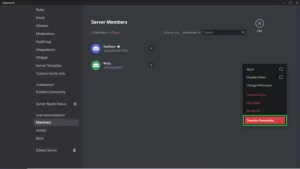
مرحله 6:
Discord از شما می خواهد که تصمیم خود را برای انتقال مالکیت سرور تأیید کنید.
اگر مطمئن هستید، روی اسلایدر کلیک کنید، سپس روی دکمه Transfer Ownership کلیک کنید تا تأیید شود:
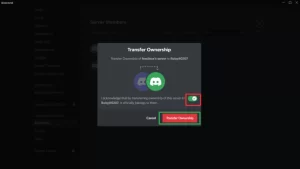
مرحله 7:
پس از تأیید، مالک جدید با تاجی در کنار نام خود در لیست اعضای Discord ثبت نام می شود. دسترسی باقیمانده شما قبل از انتقال مالکیت به نقش های سرور بستگی دارد:
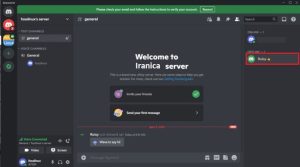
با وجود اینکه این تصمیم غیر قابل برگشت است ، مالک تازه تاج گذاری شده می تواند مالکیت را به شما بازگرداند. و توجه داشته باشید که این تنها در صورتی امکان پذیر است که آنها مایل به انجام این کار باشند.
بهترین کار این است که از تصمیم خود مطمئن باشید، زیرا ممکن است نتوانید آن را لغو کنید.
پس از بررسی نحوه انتقال مالکیت Discord به شخص دیگری در رایانه شخصی رومیزی، اجازه دهید اکنون توجه خود را به انتقال همان مالکیت به کاربر دیگری در تلفن همراه معطوف کنیم.
انتقال مالکیت سرور Discord در تلفن همراه
فرآیند در اینجا تقریباً شبیه به آنچه در بالا توضیح داده شد است، اما در تضاد با رایانه رومیزی ویندوز است. منوی کناری موبایل پنهان است. اما نگران نباشید، زیرا مرحله به مرحله شما را راهنمایی خواهیم کرد.
[adrotate banner=”3″]مرحله 1:
اول از همه، ابتدا برنامه Discord را در تلفن خود راه اندازی کنید. سپس به نوار کناری سمت چپ مراجعه کنبد و روی ایکون سروری که میخواهید انتقال دهید کلیک کنید:
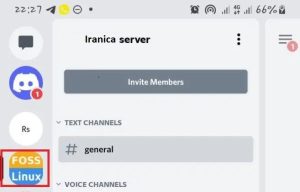
مرحله 2:
در صفحه سرور، در کنار نام سرور، مطابق شکل زیر روی سه نقطه ضربه بزنید:
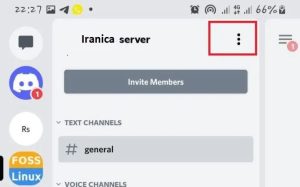
[3adrotate banner=”2″]
مرحله 3:
پس از ضربه زدن روی سه نقطه، ایکون “setting” را روی صفحه انتخاب کنید:
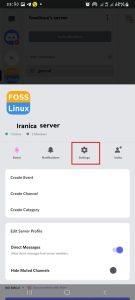
مرحله 4:
سپس، صفحه “Server Settings” را به پایین اسکرول کرده و روی “Members” کلیک کنید:
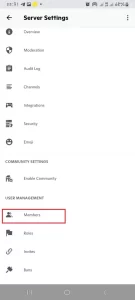
مرحله 5:
در منوی صفحه “Members List“، کاربری را که می خواهید مالکیت سرور را به آن منتقل کنید، پیدا کنید. سپس، لطفا روی سه نقطه کنار نام آنها کلیک کنید: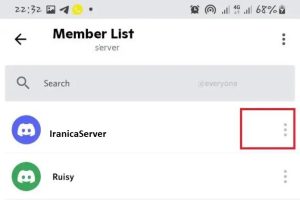 [adrotate banner=”4″]
[adrotate banner=”4″]
مرحله 6:
در منوی سه نقطه، روی «Transfer Ownership» کلیک کنید:
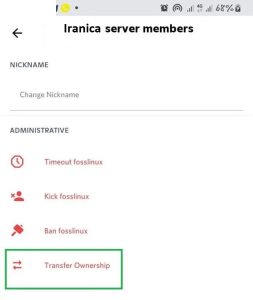
مرحله 7:
در اینجا، یک کادر کوچک “Transfer Ownership” ظاهر می شود که به شما می گوید انتقال مالکیت را به کاربری که قبلاً انتخاب کرده اید تأیید کنید.
برای تایید، دکمه کنار پیام تایید را علامت بزنید و سپس دکمه transfer (انتقال) را بزنید:
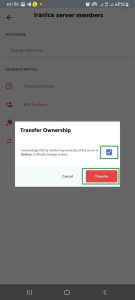
و کارمون تمومه! شما با موفقیت مالکیت سرور Discord خود را منتقل کردید.
وقتی مالکیت سرور Discord را منتقل می کنید چه اتفاقی می افتد؟
[adrotate banner=”3″]
اول از همه، تمام امتیازات مالکیت را از دست خواهید داد. از طرف دیگر، مالک جدید می تواند به سایت دسترسی داشته باشد و هر چیزی را در برنامه Discord تغییر دهد.
به طور خلاصه، این چیزی است که اتفاق خواهد افتاد:
- صاحب سرور جدید می تواند ممیزی های متنی را ببیند اما به پیام های حذف شده دسترسی ندارد.
- مالک جدید این توانایی را خواهد داشت که به سایر اعضا مجوز دهد.
- می توانید به عنوان ادمین یا کاربر عادی ادامه دهید.
- در نهایت، مالک جدید می تواند نام سرور را تغییر داده و دعوت نامه ایجاد کند.
آیا Discord سایر کاربران را از تغییر مالکیت مطلع خواهد کرد؟
Discord به کاربران در مورد سوئیچ سلسله مراتبی در سرور Discord اطلاع نمی دهد. اما اعضای باهوش می توانند به راحتی با نگاه کردن به نماد تاج از مالک اصلی به نام شخص دیگری متوجه شوند. توجه داشته باشید که نماد تاج کنار نام کاربری نشان دهنده مالکیت سرور Discord است.
[adrotate banner=”3″]جمع بندی
شما اکنون آماده انتقال سرور Discord به دیگران هستید! برای دریافت راهنماها و آموزش های بیشتر مرتبط با لینوکس، ایرانیکاسرور را دنبال کنید.


خیلی خوب توضیح دادید
نامبروان هاستینگ هستید
ممنونم ازتون
مشکل load average بالای سرور دارم. monitoring نشون میده CPU usage معمولاً بالای ۸۰٪ هست. راهحل پیشنهادی شما چیه؟
این مقاله واقعاً جامع و کاربردی بود. من چندین بار خوندمش و هر بار نکته جدیدی یاد میگیرم. مخصوصاً بخش مربوط به بهینهسازی کد خیلی برام مفید بود.
برای کار تیمی روی این پروژه چه workflowای رو پیشنهاد میدید؟ الان از GitLab استفاده میکنیم اما deployment process بهینه نیست.
این فریمورک جدید رو تست کردید؟ به نظر میاد امکانات خیلی خوبی داره اما مستنداتش هنوز کامل نیست. تجربه کار باهاش چطوره؟
هاستینگ ابری رو چند ماهه استفاده میکنم و واقعاً راضی هستم. scalability عالی داره و موقع ترافیک بالا به مشکل نمیخوریم.